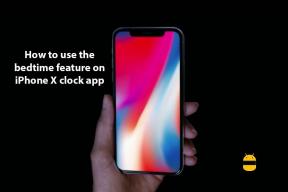Как установить магазин Google Play на Kindle Fire, чтобы пользоваться большим количеством приложений
советы и хитрости для Android / / August 05, 2021
Устройства Amazon Kindle были выпущены с целью служить читателем. Поэтому функциональные возможности этих устройств также ограничены приложениями, доступными только на Amazon по умолчанию. Однако в своей основе это все еще устройство Android, и вы можете установить Google Play Store, чтобы пользоваться услугами различных других приложений. Однако процесс установки Google Play Store на такое устройство может быть непростым. Это будет зависеть от того, новый ли это Amazon Kindle или старый.
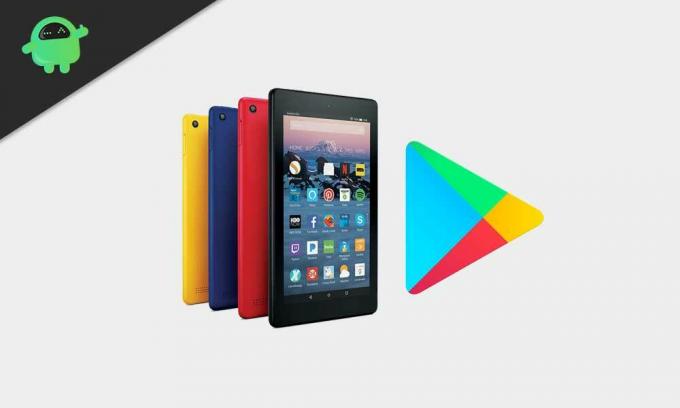
Требования
Если ваш Kindle работает на Fire OS 5.3.1.1 или более поздней версии, вы можете просто установить Google Play Store без рутирования устройства. Все, что вам нужно сделать, это загрузить несколько apk и выполнить шаги, указанные ниже.
- Войдите в свой браузер kindle и загрузите эти apk-файлы.
- Менеджер аккаунта Google
- Google Service Framework
- Сервисы Google Play.
Если указанные выше службы Google Play не поддерживаются на вашем устройстве, попробуйте установить эту альтернативную версию. Альтернативные сервисы Google Play
- Google Play магазин
Чтобы загрузить каждое из этих приложений, нажмите кнопку «Загрузить apk», когда откроются страницы для этих ссылок. Может появиться предупреждение, нажмите ОК, и ваши файлы .apk будут загружены.
2. Теперь перейдите в настройки> безопасность и конфиденциальность> включите переключатель для приложений из неизвестных источников. Это позволит вам установить загруженные .apks напрямую.
3. Теперь откройте приложение "Документы" и перейдите в локальное хранилище> Загрузки.
4. Найдите в нем загруженные файлы, а затем установите их один за другим в следующем порядке.
- Менеджер аккаунта Google
- Google Services Framework
- Сервисы Google Play
- Google Play магазин
5. Это должно помочь вам, и вы должны увидеть значок приложения Google Play Store на главном экране. Откройте его, привяжите свою учетную запись и продолжайте загружать любое приложение, которое хотите.
Как установить Google Play Store на старый Amazon Kindle
Теперь, если по какой-то причине вышеупомянутый метод не работает для вас, вам необходимо выполнить рутинг Kindle, чтобы использовать Google Play Store. Это может быть связано с тем, что вы используете старое поколение Kindle. Fire OS - это всего лишь модифицированная версия ОС Android, поэтому процедура рутирования такая же, как и на устройстве Android. Как известно большинству, для получения root-прав на устройстве нам понадобится USB-кабель для подключения устройства к ПК, при этом ПК работает под управлением Windows. Если вы все настроены с этим требованием, тогда приступим.
- Откройте свой Kindle и перейдите в настройки> параметры устройства. Коснитесь поля серийного номера несколько раз, пока ниже не появится вкладка параметров разработчика.
- Коснитесь параметров разработчика и выберите параметр «Включить ADB». Нажмите на него и включите ADB, подтвердите действие, если появится окно с запросом подтверждения.
- Подключите Kindle к компьютеру через USB и дождитесь, пока компьютер автоматически загрузит необходимые драйверы и установит их на компьютер. Тогда ваше устройство должно быть обнаружено. Если по какой-то причине это не происходит автоматически, вам необходимо вручную загрузить драйверы на свой компьютер.
- После установки драйверов на ПК на вашем Kindle должно появиться всплывающее сообщение с вопросом, хотите ли вы разрешить отладку по USB. Щелкните ОК.
- Теперь откройте браузер своего компьютера и загрузите файлы установщика Google Play. Если ваш Kindle работает под управлением Fire OS 5.3.1 или более поздней версии, загрузите Amazon-Fire-5th-Gen-Install-Play-Store.zip. Если вы используете старую версию Fire OS, скачайте Amazon-Fire-5th-Gen-SuperTool-old.zip
- После того, как вы загрузили файл .zip в соответствии с вашими потребностями, извлеките его.
- Дважды щелкните файл 1-Install-Play-Store.bat.
- Появится окно командной строки. Введите 2 и нажмите ввод. Подождите несколько минут, так как процесс может занять некоторое время. Как только это будет сделано, в окне появится полное сообщение.
- Теперь отключите Kindle и перезапустите его. Если в процедуре не было ошибок, вы должны увидеть значок магазина Google Play на главном экране.
Надеюсь, это руководство было вам полезно, если у вас есть Amazon Kindle. Если у вас есть какие-либо вопросы, оставьте комментарий ниже.
Техно-фанат, любит новые гаджеты и всегда хочет знать о последних играх и обо всем, что происходит в мире технологий и вокруг него. Он проявляет огромный интерес к Android и потоковым устройствам.